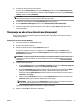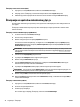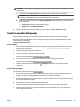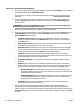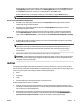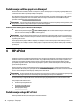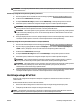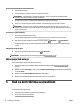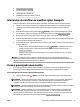Manual
NAPOMENA: Pre nego što podesite HP ePrint, uverite se da je štampač povezan ili pomoću Ethernet veze ili
pomoću bežične veze.
Podešavanje usluge HP ePrint pomoću ugrađenog veb servera
1. Otvorite ugrađeni veb server (EWS). Za više informacija pogledajte Otvaranje ugrađenog Veb servera.
2. Izaberite karticu Web Services (Veb usluge).
3. U odeljku Postavke veb usluga () izaberite stavku Podešavanje, a zatim pratite uputstva na ekranu.
4. Ako budete upitani, odaberite da omogućite štampač da proveri i instalira ispravke štampača.
NAPOMENA: Ako je ispravka štampača dostupna, štampač preuzima i instalira ispravku, a zatim se
ponovo pokreće. Ponovite uputstva od koraka 1 da biste podesili HP ePrint.
NAPOMENA: Ako budete upitani za proxy postavke i ako mreža koristi proxy postavke, pratite uputstva
na ekranu da biste podesili proxy server. Za više informacija obratite se administratoru mreže ili osobi
koja je podesila mrežu.
5. Kada je štampač povezan sa serverom, štampač štampa stranicu sa informacijama koja navodi e-adresu
za štampač. Pratite uputstva na stranici sa informacijama da biste završili podešavanje.
Podešavanje usluge HP ePrint pomoću HP softvera za štampač (Windows)
1. Otvorite softver HP štampača. Za više informacija pogledajte Otvorite softver HP štampača (Windows).
2. U prozoru koji se pojavljuje kliknite dvaput na Štampanje , a zatim izaberite Povezivanje štampača sa
vebom u okviru „Štampanje“. Otvara se matična stranica štampača (ugrađeni veb server).
3. Izaberite karticu Web Services (Veb usluge).
4. U odeljku Postavke veb uslugaizaberite stavku Podešavanje, a zatim pratite uputstva na ekranu.
5. Ako budete upitani, odaberite da omogućite štampač da proveri i instalira ispravke štampača.
NAPOMENA: Ako je ispravka štampača dostupna, štampač preuzima i instalira ispravku, a zatim se
ponovo pokreće. Morate da ponovite uputstva od koraka 1 da biste podesili uslugu HP ePrint.
NAPOMENA: Ako budete upitani za proxy postavke i ako mreža koristi proxy postavke, pratite uputstva
na ekranu da biste podesili proxy server. Ako nemate podatke o proxy serveru, obratite se
administratoru mreže ili osobi koja je podesila mrežu.
6. Kada je štampač povezan sa serverom, štampač štampa stranicu sa informacijama koja navodi e-adresu
za štampač. Pratite uputstva na stranici sa informacijama da biste završili podešavanje.
Korišćenje usluge HP ePrint
HP ePrint vam omogućava da štampate na štampaču omogućenom za HP ePrint u svakom trenutku i na
svakom mestu.
Da biste koristili HP ePrint, uverite se da imate sledeće:
●
Računar ili mobilni uređaj povezan sa Internetom i koji ima mogućnost prijema/slanja e-pošte
●
Štampač koji ima HP ePrint na kojem su omogućene Veb usluge
SAVET: Da biste dobili više informacija o upravljanju i kongurisanju postavki usluge HP ePrint i saznali o
najnovijim funkcijama, posetite lokaciju HP povezano na adresi www.hpconnected.com .
SRWW Korišćenje usluge HP ePrint 39